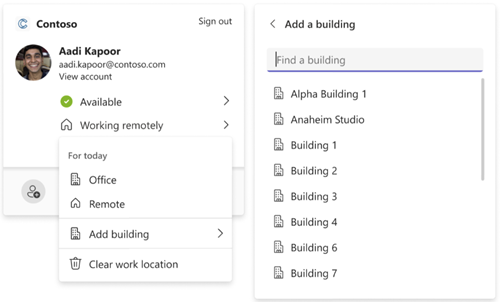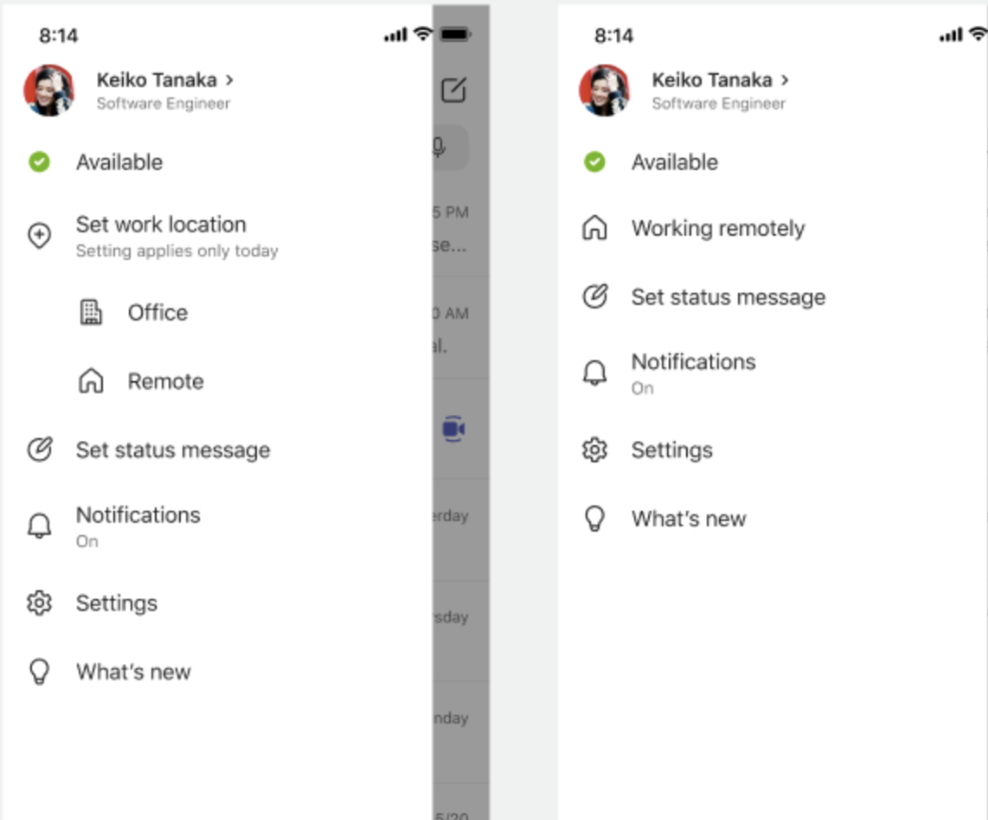Festlegen Ihres Arbeitsplatzes in Microsoft Teams
Gilt für
Informieren Sie Ihre Mitarbeiter darüber, ob Sie im Büro oder remote arbeiten, indem Sie Ihren Arbeitsort für den Tag angeben. Jetzt wissen sie, an welchen Tagen Sie im Büro sind oder von zu Hause aus arbeiten, was die Koordination von persönlichen Treffen erleichtert. Wann immer sich ein Termin ergibt, aktualisieren Sie Ihre Pläne in Outlook oder Teams, um Ihren Standort in beiden zu vermerken.
Festlegen des Arbeitsorts
So legen Sie Ihren Arbeitsort für den Tag in Teams fest:
-
Wählen Sie den Konto-Manager oben rechts in Teams aus.
-
Wählen Sie neben Ihrem status im Dropdownmenü Standort Ihren Arbeitsort aus. Wenn Sie im Büro arbeiten und ihren Gebäudestandort festlegen möchten, wählen Sie Gebäude hinzufügen aus. Nur Gebäude in Ihrem organization können hinzugefügt werden. Ihre Änderungen werden für den Rest des Tages auf Ihre Arbeitszeiten angewendet und werden sowohl in Teams als auch in Outlook widerzuspiegeln.
Aktualisieren Ihres Arbeitsstandorts
Wenn sich Ihr Zeitplan ändert, ist es einfach, Ihren Arbeitsstandort zu aktualisieren oder ihn direkt aus Teams zu löschen.
Wählen Sie den Konto-Manager oben rechts in Teams aus, und ändern oder löschen Sie Ihren Arbeitsstandort. Der neue Standort wird für den Rest des Tages auf Ihre Arbeitszeiten angewendet und sowohl in Teams als auch in Outlook widerzuspiegeln.
Festlegen ihrer Arbeitszeiten in Outlook
Verwenden Sie Outlook, um weitere Details zu Ihrem Arbeitszeitplan anzugeben: von wo aus Sie arbeiten (remote oder im Büro) und ob Sie an verschiedenen Tagen unterschiedliche Stunden arbeiten.
Legen Sie Ihre Arbeitszeit und Ihren Standort in Outlook fest
Festlegen des Arbeitsorts
So legen Sie Ihren Arbeitsort für den Tag in Teams fest:
-
Wählen Sie oben links in der Teams-App Ihr Profilbild aus.
-
Wählen Sie Arbeitsstandort festlegen und dann ihren Arbeitsstandort aus den verfügbaren Optionen aus. Ihre Änderungen werden für den Rest des Tages auf Ihre Arbeitszeiten angewendet und werden sowohl in Teams als auch in Outlook widerzuspiegeln.
Aktualisieren Ihres Arbeitsstandorts
Wenn sich Ihr Zeitplan ändert, ist es einfach, Ihren Arbeitsplatz direkt aus Teams zu aktualisieren.
Wählen Sie oben links in der Teams-App Ihr Profilbild aus, und ändern oder löschen Sie Ihren Arbeitsstandort. Der neue Standort wird für den Rest des Tages auf Ihre Arbeitszeiten angewendet und sowohl in Teams als auch in Outlook widerzuspiegeln.